电子白板操作流程讲解
电子白板设备操作流程 (1)

电子白板设备开关机操作流程
开机顺序:
1、先打开绿板,(否则电子白板会启动不能受控)。
2、打开钢制控制柜顶面,面向钢制控制柜的右边小门开启后打开电源插板开关,启动总电源。
3、打开电脑(启动键在电脑主机顶面)。
4、按中控主机的上课/下课键(由此来启动投影机和音响的电源)。
5、用投影机遥控器开机键(红色键)启动投影机。
6、打开蓝牙无线话筒侧键电源开关(备注:放在离右边音箱1-2米的位置搜索。
)
蓝牙无线话筒功能:1语音放大2翻页3激光笔。
使用时可挂脖子上也可手拿着,注意别离嘴太近,太近音箱会有破音。
7、需用数码展台画面时,切换中控主机上的数码展台键即可将投影机画面切换至展台画面。
关机顺序:
1用投影机遥控器关机键2步确认投影机。
2电脑桌面软关电脑主机电源。
3待电脑关闭后,关闭电源插板总电源。
4合上钢制控制柜顶面盖子锁定。
电子白板常用操作流程
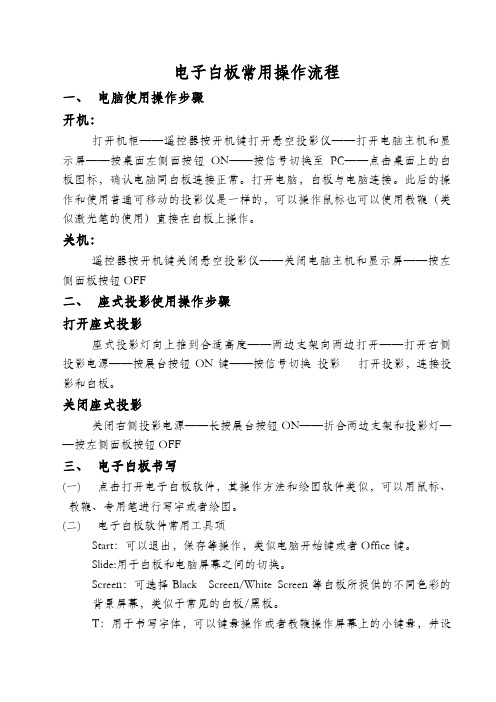
电子白板常用操作流程一、电脑使用操作步骤开机:打开机柜——遥控器按开机键打开悬空投影仪——打开电脑主机和显示屏——按桌面左侧面按钮ON——按信号切换至PC——点击桌面上的白板图标,确认电脑同白板连接正常。
打开电脑,白板与电脑连接。
此后的操作和使用普通可移动的投影仪是一样的,可以操作鼠标也可以使用教鞭(类似激光笔的使用)直接在白板上操作。
关机:遥控器按开机键关闭悬空投影仪——关闭电脑主机和显示屏——按左侧面板按钮OFF二、座式投影使用操作步骤打开座式投影座式投影灯向上推到合适高度——两边支架向两边打开——打开右侧投影电源——按展台按钮ON键——按信号切换投影打开投影,连接投影和白板。
关闭座式投影关闭右侧投影电源——长按展台按钮ON——折合两边支架和投影灯——按左侧面板按钮OFF三、电子白板书写(一)点击打开电子白板软件,其操作方法和绘图软件类似,可以用鼠标、教鞭、专用笔进行写字或者绘图。
(二)电子白板软件常用工具项Start:可以退出,保存等操作,类似电脑开始键或者Office键。
Slide:用于白板和电脑屏幕之间的切换。
Screen:可选择Black Screen/White Screen等白板所提供的不同色彩的背景屏幕,类似于常见的白板/黑板。
T:用于书写字体,可以键盘操作或者教鞭操作屏幕上的小键盘,并设置字体的各种格式。
Image:可以导入外部图片等操作。
Cut/Delete/Undo/previous/Pen/Pen color/Brush/Pencil等操作均类似绘图软件中的工具。
四、遥控器主要键功能说明由于电子白板上的外观及尺寸已由专业技术人员设置,不可随意更改,以免造成使用不便,以下提供的功能只限于大家学习参考。
遥控器上的主要键的功能:ASPECT:屏幕宽度选择,有4:3,16:9,标准三种。
AUTO:分辨率如1024×768/60HZ。
BLANK:空白状态/回到原播放状态。
电子白板的使用流程

电子白板的使用流程1. 简介电子白板是一种基于电子设备的互动工具,可以模拟传统白板的功能,并结合了现代数字技术的优势。
它可以用于教育、会议、讨论等场景,有效提高信息传达和团队协作效率。
2. 准备工作在使用电子白板之前,需要进行一些准备工作,包括: - 选择合适的电子白板设备,有多种品牌和型号可供选择; - 安装白板软件,根据设备型号和操作系统选择适合的软件版本; - 确保电子白板设备和计算机/移动设备能够正常连接,可以通过USB、蓝牙或Wi-Fi进行连接。
3. 启动电子白板一般情况下,启动电子白板的方式如下: 1. 打开白板软件,通常会在桌面或应用程序列表中找到相应的图标; 2. 点击软件图标,等待白板软件启动; 3. 如果需要登录账号,输入正确的用户名和密码进行登录。
4. 白板界面启动后,会进入电子白板的主界面,界面一般分为以下几个部分: - 画布:用于绘制和书写的区域,可以类比传统的白板表面; - 工具栏:包含各种绘图工具和设置选项,如画笔、橡皮擦、颜色、线条粗细等; - 侧边栏:一般包含图形库、文件管理、页面管理等功能; - 菜单栏:提供更多高级功能和设置选项。
5. 使用电子白板在启动并进入白板界面后,可以开始使用电子白板进行各种操作,包括: ### 5.1. 绘制和书写 - 选择合适的画笔工具和颜色; - 在画布上点击鼠标或使用触控笔开始绘制和书写; - 可以绘制直线、曲线、矩形、圆形等各种图形。
5.2. 擦除和修改•使用橡皮擦工具,可以擦除不需要的图形和文字;•可以调整画笔大小、颜色和透明度;•可以修改已绘制的图形和文字。
5.3. 添加文本和图像•使用文本工具,在画布上添加文字;•可以调整文字的字体、大小和颜色;•支持插入图片、表格和其他多媒体资源。
5.4. 操作白板页面•点击侧边栏的页面管理,可以添加、删除和切换白板的不同页面;•可以调整页面顺序和缩略图大小。
5.5. 其他操作和功能•支持撤销和重做操作;•支持导出白板内容为图片或PDF文件;•可以在白板上进行标记和批注。
电子白板的基本操作

电子白板的基本操作一、开关机顺序。
开机顺序:1、通电;2、开电脑;3、开投影机。
关机顺序:1、关电脑;2、关投影机;3、关电。
二、电子白板的定位。
方法一:双击桌面上的“屏幕配置快捷方式”图标【】,弹出一个窗口,如图例:,在左上角找到四点校准、九点校准、二十点校准选项,如图例:,可以选择四点校准、九点校准、二十点校准。
方法二:也可以在开始→程序→SamBoard-OP屏幕配置中寻找到图标。
如图例:。
三、启动软件的方法。
方法一:双击桌面上的“白板快捷方式”图标【】可以打开;或右键点击“打开”,也可以打开。
方法二:在开始→所有程序→找到SamBoard,如图例:,单击打开。
四、电子白板的功能介绍。
(一)换背景。
在电子白板的左下角找到“工具”【】图标,单击图标,在弹出的窗口里面找到“设置”【】,然后点击“设置”【】,就会出现这个窗口:选择“背景设置”。
(二)选笔。
在白板的下方找到“笔”【】,点击,出现一个窗口,一共有八种笔供选择【】,选好笔后就可以选笔划的颜色【】和笔划的粗细【】,然后就可以在白板上书写了。
(三)删除。
如果写错了,可以有三种方法擦除:方法一:在“笔”的旁边找到“板擦”【】,单击,弹出五种不同的类型的板擦,如图:。
方法二:在“板擦”的旁边找到“选择”图标【】,单击,框选拖到白板右下角的垃圾桶,如图:;或单击“”→单击要删除的文字或图片,如图:→单击即可。
方法三:选择撤消、重做【】。
(四)页面漫游。
步骤:工具→百宝箱→漫游【】。
(五)新建页面。
步骤:单击“预览窗”【】→新增页面、复制页面等。
或文档【】→新建【】。
(六)绘图功能。
步骤:单击“图形”【】→选择图形(有矩形、三角形、圆形等)→选择边框颜色→选择填充的颜色。
(七)幕布【工具→百宝箱→幕布】(八)探照灯【工具→百宝箱→探照灯】(九)教学工具【工具→教具(有直尺、三角板、量角器、圆规等)】五、几何工具的使用。
(一)直尺。
点击“工具”→“直尺”按钮,弹出“直尺”工具,当使用画笔在直尺的刻度线附近画线时,会自动变成笔直线。
电子白板的基本操作手册

1. 使用電子白板前,請先到總務處事務組借用電子白 板書寫筆 2. 請先確定螢幕右下方 圖示是否出現 3. 請點選 左鍵中「校驗」是否可點選,確定電子 白板與電腦是否有連線 4. 使用電子白板前,請先用手指在白板上確定滑鼠位 置是否正確,若游標有偏移現象,請先進行校驗後 再開始上課 5. 請勿用一般白板筆、有色筆、或尖銳物在白板上書 寫,如白板上有其他色筆書寫,請與教務處聯繫 6. 使用電子白板後,請將書寫筆歸還至總務處事務組 7. 課堂結束後,請關閉投影機後再離開
電子白板操作步驟
一、電子白板定位 1. 點選電腦右下方常駐功能列中 左鍵
點選紅底白字的T
電子白板操作步驟
2. 選擇校準
電子白板操作步驟
3. 校準工具條 (1)選擇工具條
電子白板操作步驟
(2)用筆或手指依圖示分別點選左、右兩邊工具條上方兩點
按壓左右兩點
電子白板操作步驟
3. 校準互動式電子白板 (1)選擇互動式
電子白板操作步驟
(2)跳出對話方塊後,請點選OK
電子白板操作步驟
(2)跳出對話方塊後,請點選OK 請按壓9個交叉點 即可完成校準動作
電子白板操作步驟
二、電子白板硬體說明
橡皮擦
不同顏色之畫筆 新增空白頁
上下頁切換鍵
複製一頁
三、電子白板實作
電子白板操作步驟
在電腦模式下,手指即為滑鼠,點一下等於用滑鼠左鍵點一下, 常壓住板面兩到三秒等於滑鼠右鍵 1. 點選有色畫筆 後,出現 後,即為書寫模式
電子白板操作步驟
2. 點選 為色筆
不同線條之畫筆. 點選 為橡皮擦
局部清除
每線條清除 區域清除
電子白板操作步驟
4. 點選 為幾何圖形工具
电子白板使用流程的

电子白板使用流程的详细步骤介绍电子白板是一种支持电子化教学的设备,能够模拟传统的幻灯片和黑板,帮助教师在课堂上进行教学,并提供更多的互动和参与机会。
本文档将介绍电子白板的使用流程,并提供详细的步骤指导。
步骤一:开启电子白板1.确保电子白板和计算机连接正常,开启电脑系统。
2.在桌面上找到电子白板软件的图标,点击打开。
步骤二:准备工作1.在电子白板上连接投影仪,并调整投影仪的位置和角度,使其能够正常投影到教室的墙面或投影屏幕上。
2.确保电子白板的笔和橡皮擦功能正常工作,可以进行书写和擦除操作。
3.预先准备好教学资料和课件,以便在课堂上展示和演示。
步骤三:开始教学1.打开需要展示的课件或教学资料,将其显示在电子白板上。
2.利用电子白板软件提供的工具栏,在课件上进行标记、画图、写字等操作,以增加互动和视觉效果。
3.可以使用电子白板上的电子笔或触摸屏进行书写,可以选择不同颜色的笔进行标记,还可以使用橡皮擦擦除不需要的内容。
4.可以使用电子白板软件自带的形状工具,在课件上绘制图形,如箭头、矩形、圆形等,以便更好地演示和解释知识点。
5.可以使用电子白板软件的录屏功能,录制整个课堂过程,并生成视频文件,以便学生回看和温习。
步骤四:互动和参与1.利用电子白板软件的互动功能,可以让学生在电脑或平板电脑上进行课堂互动,回答问题或完成练习。
2.可以使用电子白板上的投票工具,进行即时投票,了解学生对某个问题的看法,以便进行进一步的讨论和分析。
3.可以使用电子白板软件的屏幕共享功能,与学生分享电脑桌面,进行实时演示和指导,提高教学效果。
步骤五:结束教学1.教学结束后,关闭电子白板软件,保存课件和录屏文件,以便后续使用和备课。
2.关闭电脑系统,断开电子白板和投影仪的连接。
3.整理教室,保持设备的整洁和安全。
以上就是电子白板使用流程的详细步骤。
通过使用电子白板,教师可以更加灵活和多样化地进行教学,增加学生的参与度和积极性,提高教学效果。
电子白板使用操作手册

一、开电子白板过程: 1、首先拉开墙上电子白板。 2、通电情况下,打开电脑主机电源按钮,间隔5秒 后按标注1按钮。间隔5秒或更久,按标注2按钮 等待计算机启动后,观察白板是否有投影。如果 无计算机桌面图像投影,请按标注4按钮。
二、关电子白板过程: 1、关闭计算机 2、按标注3按钮,等待投影仪镜头收起来。收 起后,按标注1按钮。特别注意:此时,投影 仪上有一个指示灯一直闪烁。此时千万不能断 电(电子白板柜子中的插线板不能断电)。如 果要断电,必须等待指示灯不闪才能断。指示 灯如果闪烁时突然断电,此时投影仪中风扇停 止工作,温度过高会导致烧掉灯泡。
标注6为音量增加按钮,标注7按钮为音 量减小按钮。播放音乐时请注意合理使 用。
附电子白板使用另外三个问题 1、启动电脑过程中不能插上U盘。 2、如果鼠标在左右晃动,请把滑动 黑板关起来。按ctrl+alt+del,把 driver.exe进程结束掉。重新把该进 程启动。 地址:开始/所有程序/HiteBoard/ HiteBoard Server.exe。 3、如果白板不能触屏,请保证屏幕 右下角的HiteBoard Server.exe图标 为绿色才能使用。为红色为未连接。 处理方法:擦掉白板槽上的粉笔灰。
三、展台使用 1、打开电子用完成后,按标注4按钮,切换回使用 电脑投影状态。电子白板展台电源此时应关掉。 四、中控不能控制问题处理 1、按标注1按钮3秒,旁边指示灯闪烁后, 等待5秒,重新按标注1按钮,等待5秒, 按复位按钮。等待5秒,按标注2按钮。 2、如果方法1不行,请观察投影仪的指 示灯为什么颜色。如果指示灯为红色不闪 烁的,请把电脑关闭,断电(电子白板柜 中插线板按钮断电)。重新通电。按开电 子白板过程流程操作。
电子白板教学一体机使用方法

电子白板教学一体机使用方法电子白板教学一体机是一种结合了电子白板和投影仪的教学设备,它可以帮助老师在课堂上进行更加生动、直观的教学。
在使用电子白板教学一体机之前,教师需要对其使用方法有所了解,本文将详细介绍电子白板教学一体机的使用方法,希望能够帮助到各位老师更好地利用这一教学工具。
首先,准备工作。
在使用电子白板教学一体机之前,教师需要先确保设备的正常运转。
首先,检查设备的电源线是否连接正常,然后打开电源开关,等待设备启动完成。
同时,还需要将投影仪的镜头对准白板,并调整好投影效果,确保投影画面清晰、明亮。
其次,操作方法。
在设备准备就绪后,教师可以通过触摸屏或搭配的电子笔来操作电子白板教学一体机。
通过触摸屏,教师可以进行书写、擦除、选择工具等操作,而电子笔则可以用来书写、标注、拖拽等。
在操作时,教师需要注意手势的准确性和轻重,以免误操作或损坏设备。
接下来,功能介绍。
电子白板教学一体机拥有丰富的功能,如书写、标注、投影、录制等。
教师可以利用这些功能来展示课件、书写笔记、标注重点、录制教学过程等,从而提高课堂教学效果。
同时,还可以通过连接电脑或移动设备,实现多媒体资源的播放和共享,丰富课堂教学内容。
最后,注意事项。
在使用电子白板教学一体机时,教师需要注意一些细节问题。
首先,要注意保护设备,避免碰撞和摔落,确保设备的正常使用。
其次,要定期清洁白板表面,避免灰尘和污渍影响投影效果。
另外,还需要注意设备的维护和保养,及时处理设备故障和异常情况。
总之,电子白板教学一体机是一种非常实用的教学工具,能够有效提高课堂教学效果。
教师只有掌握了正确的使用方法,才能更好地发挥其作用。
希望本文介绍的内容能够帮助到各位老师,让他们能够更加轻松、便捷地使用电子白板教学一体机,为课堂教学增添新的活力和魅力。
电子白板的基本操作

电子白板的基本操作电子白板是一种智能化学习工具,它是一种数字交互式的设备,类似于传统白板或黑板,但使用的是数码投影仪,可以在电脑和屏幕上显示出笔记、文字和图像等,而实际上,电子白板还具有更多的功能和优势。
本文将重点介绍电子白板的基本操作。
一、电子白板的使用准备1. 电子白板的基本要求电子白板是一种基于电磁感应原理的设备,所以在使用过程中,需要配套使用电磁感应笔或触控笔,这是使用电子白板的必备条件。
另外,电子白板还要求有一台适用的计算机和数据投影仪。
2. 电子白板使用前的准备工作在使用电子白板前,我们需要准备好硬件设备和软件。
硬件设备方面,除了上文提到的电子白板、计算机和数据投影仪外,还需要一些复合线缆或转接器,以及电源插座等。
软件方面,我们需要安装支持电子白板的驱动程序和相关应用软件。
二、电子白板的基本操作1. 电子白板的开启打开电子白板电源,与计算机或笔记本电脑连接后,电脑屏幕将会显示出电子白板的工具栏和操作面板。
我们可以根据需要选择不同的工具操作。
2. 电子白板的基本工具电子白板的基本工具包括笔刷、橡皮擦、颜色和粗细调节等,按照需要选择不同的工具即可,这些工具可以用于书写、绘图、书写橡皮擦等,其他的操作命令还包括:缩放、选择、标记、撤销、恢复和清除等功能。
3. 基本操作技巧在使用电子白板的时候,需要一些基本操作技巧,如调节笔刷的颜色和粗细或选择更精细的工具,手势缩放屏幕等。
更进一步,学会如何调整电子白板画笔在屏幕上的位置、如何选择屏幕上的内容、以及如何使用尺子工具进行量测等。
4. 使用示范和操作培训最后,在实际使用电子白板前,不妨参加一些相关的操作培训或观看一些使用教程视频,对于掌握使用技巧和实现高效操作都有十分大的帮助。
三、电子白板的优势与传统白板相比较,电子白板的优势不仅在于其数字化、智能化的功能,还包括更加方便、节省时间和非常适合交互式教学等等。
它可以用心构建互动性的教育教学系统,支持在线学习和远程教育。
电子白板使用步骤
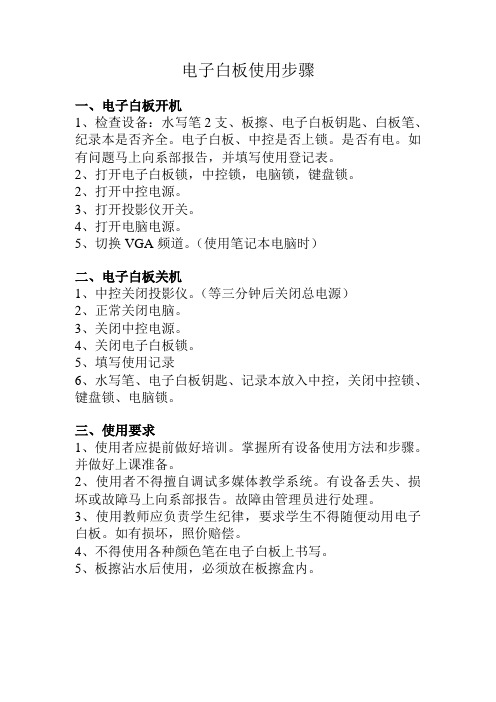
电子白板使用步骤
一、电子白板开机
1、检查设备:水写笔2支、板擦、电子白板钥匙、白板笔、纪录本是否齐全。
电子白板、中控是否上锁。
是否有电。
如有问题马上向系部报告,并填写使用登记表。
2、打开电子白板锁,中控锁,电脑锁,键盘锁。
2、打开中控电源。
3、打开投影仪开关。
4、打开电脑电源。
5、切换VGA频道。
(使用笔记本电脑时)
二、电子白板关机
1、中控关闭投影仪。
(等三分钟后关闭总电源)
2、正常关闭电脑。
3、关闭中控电源。
4、关闭电子白板锁。
5、填写使用记录
6、水写笔、电子白板钥匙、记录本放入中控,关闭中控锁、键盘锁、电脑锁。
三、使用要求
1、使用者应提前做好培训。
掌握所有设备使用方法和步骤。
并做好上课准备。
2、使用者不得擅自调试多媒体教学系统。
有设备丢失、损坏或故障马上向系部报告。
故障由管理员进行处理。
3、使用教师应负责学生纪律,要求学生不得随便动用电子白板。
如有损坏,照价赔偿。
4、不得使用各种颜色笔在电子白板上书写。
5、板擦沾水后使用,必须放在板擦盒内。
电子白板使用流程及注意事项
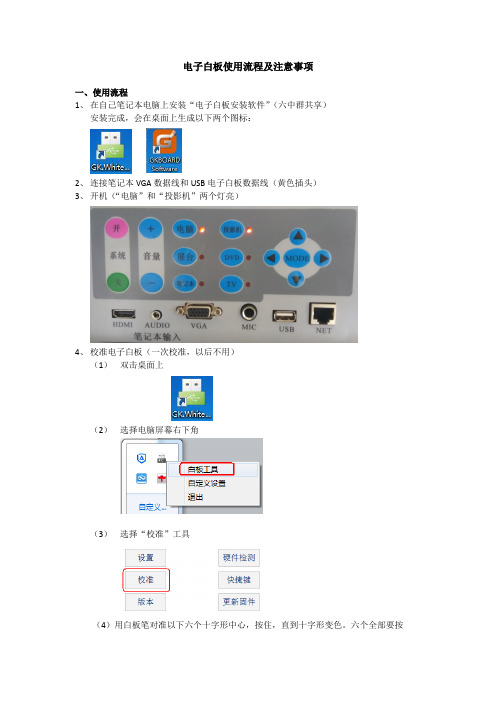
电子白板使用流程及注意事项
一、使用流程
1、在自己笔记本电脑上安装“电子白板安装软件”(六中群共享)
安装完成,会在桌面上生成以下两个图标:
2、连接笔记本VGA数据线和USB电子白板数据线(黄色插头)
3、开机(“电脑”和“投影机”两个灯亮)
4、校准电子白板(一次校准,以后不用)
(1)双击桌面上
(2)选择电脑屏幕右下角
(3)选择“校准”工具
(4)用白板笔对准以下六个十字形中心,按住,直到十字形变色。
六个全部要按
(5)退出校准
5、进入应用软件
双击桌面上:
或按电子白板左右18个键的最下面一下键。
进入应用界面,具体用法参照上学期期末培训内容。
二、注意事项
1、使用完后关上黑板,每天清理黑板的粉笔灰。
(灰尘多了,触摸不灵敏)
2、禁止使用尖锐物品刻画或敲击白板表面。
3、禁止用除电子笔以外的笔在白板上书写(毛笔、水性笔等)。
4、中控系统上的数据线不能随意拔动。
全质办
2016年8月31日。
电子白板使用方法讲解

电子白板使用方法讲解电子白板是一种基于电子技术的教学设备,它集成了投影仪、电脑和白板等多种功能。
使用电子白板可以让教学更加生动、直观,方便教师进行教学内容的讲解和演示。
接下来,我们将详细介绍电子白板的基本使用方法。
1. 准备工作使用电子白板之前,需要先进行准备工作。
首先,将电子白板与电脑连接并启动电脑和电子白板。
然后,将投影仪与电子白板连接,并调节投影仪的位置和焦距,使画面呈现清晰。
2. 白板操作2.1 白板工具栏启动电子白板软件后,可以看到白板上方有一个工具栏,包含了各种白板工具,例如画笔、橡皮擦、标注等。
点击不同的工具,即可使用相应的功能。
2.2 白板简单操作使用电子白板的基本操作很简单,我们可以用手指或者电子笔在白板上书写、绘图、标记等。
在白板上书写时,可以调整不同的颜色、粗细和样式,以供不同的需要。
2.3 放大缩小当需要对白板上的内容进行放大或缩小时,可以使用白板上的放大缩小工具或双指操作。
双指向外滑动即可放大,双指向内滑动则可以缩小。
2.4 文本、图片使用电子白板还能添加文本和图片。
在工具栏中选择添加文字或添加图片,然后在白板上调整位置、大小和样式等。
添加的文字和图片也可以随意拖动或删除。
3. 其他功能3.1 录制电子白板还可以录制当前的操作过程及声音,录制的内容可以被用作教学视频或分享给其他人。
3.2 打印和保存当需要将白板上的内容保存或打印出来时,可以在文件菜单中选择“另存为”或“打印”。
可以选择将文件保存为图片或PDF格式,或者使用打印机直接打印出来。
4. 常见问题4.1 如何清除白板上的内容?可以选择橡皮擦或使用快捷键清空白板。
在使用电子白板的过程中,也可以迅速清空白板,保证教学的连续性。
4.2 什么情况下需要更换笔头?笔头是电子白板使用过程中不可避免的消耗品,需要定期更换。
如果发现笔头出现断屑、笔头变形或游离现象等,需要更换笔头。
4.3 如何保养电子白板?电子白板是一种易于维护的设备,只需要保持干燥、清洁、避免摔打或压力过大等情况。
电子白板操作流程
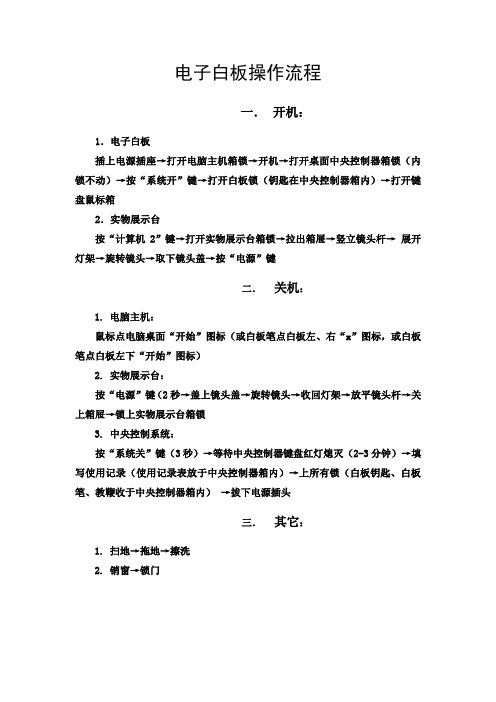
电子白板操作流程
一.开机:
1.电子白板
插上电源插座→打开电脑主机箱锁→开机→打开桌面中央控制器箱锁(内锁不动)→按“系统开”键→打开白板锁(钥匙在中央控制器箱内)→打开键盘鼠标箱
2.实物展示台
按“计算机2”键→打开实物展示台箱锁→拉出箱屉→竖立镜头杆→展开灯架→旋转镜头→取下镜头盖→按“电源”键
二.关机:
1. 电脑主机:
鼠标点电脑桌面“开始”图标(或白板笔点白板左、右“x”图标,或白板笔点白板左下“开始”图标)
2. 实物展示台:
按“电源”键(2秒→盖上镜头盖→旋转镜头→收回灯架→放平镜头杆→关上箱屉→锁上实物展示台箱锁
3. 中央控制系统:
按“系统关”键(3秒)→等待中央控制器键盘红灯熄灭(2-3分钟)→填写使用记录(使用记录表放于中央控制器箱内)→上所有锁(白板钥匙、白板笔、教鞭收于中央控制器箱内)→拔下电源插头
三.其它:
1. 扫地→拖地→擦洗
2. 销窗→锁门。
电子白板的使用方法

电子白板的使用方法电子白板已经成为了教育领域中不可或缺的工具,其应用方便、高效,能够为教学带来更好的效果。
在使用电子白板时,需要掌握一些基本的使用方法,本文将对这方面的内容做出详细的介绍。
一、使用前的准备工作在使用电子白板之前,应该先进行一些基本的准备工作。
首先,应该确定使用的电子白板型号,并安装好相应的驱动程序和软件。
其次,需要将电子白板连接到电脑或投影仪上,并进行相应的设置,以确保电子白板能够正常工作。
最后,需要准备好所需要的教学材料和PPT,以便在使用电子白板时能够更加便捷地进行演示和讲解。
二、在电子白板上进行标注使用电子白板最基本的功能是在其上进行标注。
在打开教学材料或PPT之后,可以在电子白板上用笔、橡皮或者其他工具进行标注、画图、划线等操作。
同时,还可以用不同颜色的笔,或使用不同的工具进行一些组合操作,如填充或者旋转等。
在进行标注时,需要注意力度的掌握,以便让标注更加清晰易读。
同时,还需要注意文本的大小和布局,以便让学生更加容易理解和掌握。
三、演示和讲解在使用电子白板时,可以尝试使用演示和讲解的方式,使学生更加深入地理解教学内容。
在演示时,可以使用电子白板提供的动画效果,控制教学材料或PPT中的图像,文字,表格等元素的呈现方式,以更好地呈现教学内容。
需要注意的是,在使用动画效果时,应该合理分配时间,确保教学进度正常,同时也要注意教学效果和实际操作的可行性。
四、合理运用课件在使用电子白板时,需要注意课件的选择和运用。
教师应该根据教学内容和学生的实际情况,选择合适的课件,并根据需要对其进行修改和补充。
同时,还需要注意课件的清晰度和排版,以便让学生更加方便地阅读和理解。
在运用课件时,还可以利用电子白板的功能,增加视频,音频等元素,以达到更好的教学效果。
五、掌握基本的操作技巧最后,需要掌握一些基本的操作技巧,以便更加顺畅地使用电子白板。
例如,在使用电子白板前,应该先将其清理干净,以便更好地进行标注或演示。
电子白板使用方法讲解课件

按下旋转键或使用旋转工具,可以对 书写的文字或标注进行旋转。
03
CATALOGUE
电子白板高级功能
文件导入与导
总结词
电子白板支持多种格式的文件导入和导出,方便用户在白板中展示和编辑文档。
详细描述
用户可以将PPT、Word、PDF等格式的文件导入电子白板中,进行展示和编辑。同时,电子白板也支持将白板内 容导出为图片、PDF等格式的文件,方便用户保存和分享。
快速操作与快捷键
自定义快捷键
为了提高操作效率,可以自定义 常用的快捷键,以便在需要时快
速调用。
学习常用操作
熟练掌握电子白板常用的操作, 如拖拽、复制、粘贴等,能够大
大提高工作效率。
使用批注功能
在展示过程中,可以使用批注功 能对重点内容进行标注,以便于
观众更好地理解内容。
常见问题与解决方法
笔迹不流畅
详细描述
用户可以使用电子白板提供的绘图工具,绘制各种形状、线条和图案,还可以对绘制的图形进行编辑 和调整,如改变颜色、大小和位置等。
多媒体播放与展示
总结词
电子白板支持多种多媒体格式的播放与展示 ,方便用户在白板中展示视频、音频等内容 。
Байду номын сангаас详细描述
用户可以将视频、音频、图片等多媒体内容 导入电子白板中,进行展示和播放。电子白 板还支持实时录制和回放功能,方便用户记 录和重温讲解过程。
故障排除与维修
常见问题解决
遇到常见问题时,可以参考电子白板的使用手册或在线支持获取解决方案。
寻求专业帮助
如遇到无法解决的问题,建议联系电子白板厂商或专业维修人员,进行进一步的故障排 除和维修。
THANKS
感谢观看
电子白板在课堂上的使用操作流程
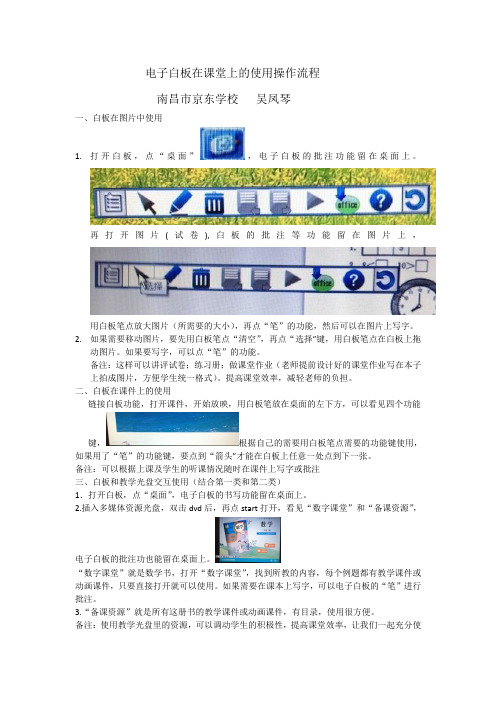
电子白板在课堂上的使用操作流程南昌市京东学校吴凤琴一、白板在图片中使用1.打开白板,点“桌面”,电子白板的批注功能留在桌面上。
再打开图片(试卷),白板的批注等功能留在图片上,用白板笔点放大图片(所需要的大小),再点“笔”的功能,然后可以在图片上写字。
2.如果需要移动图片,要先用白板笔点“清空”,再点“选择”键,用白板笔点在白板上拖动图片。
如果要写字,可以点“笔”的功能。
备注:这样可以讲评试卷;练习册;做课堂作业(老师提前设计好的课堂作业写在本子上拍成图片,方便学生统一格式)。
提高课堂效率,减轻老师的负担。
二、白板在课件上的使用链接白板功能,打开课件,开始放映,用白板笔放在桌面的左下方,可以看见四个功能键,根据自己的需要用白板笔点需要的功能键使用,如果用了“笔”的功能键,要点到“箭头”才能在白板上任意一处点到下一张。
备注:可以根据上课及学生的听课情况随时在课件上写字或批注三、白板和教学光盘交互使用(结合第一类和第二类)1.打开白板,点“桌面”,电子白板的书写功能留在桌面上。
2.插入多媒体资源光盘,双击dvd后,再点start打开,看见“数字课堂”和“备课资源”,电子白板的批注功也能留在桌面上。
“数字课堂”就是数学书,打开“数字课堂”,找到所教的内容,每个例题都有教学课件或动画课件,只要直接打开就可以使用。
如果需要在课本上写字,可以电子白板的“笔”进行批注。
3.“备课资源”就是所有这册书的教学课件或动画课件,有目录,使用很方便。
备注:使用教学光盘里的资源,可以调动学生的积极性,提高课堂效率,让我们一起充分使用教学资源,给自己减负。
准备工作1.检查投影机、电脑是否能正常;2.检查交互电子白板是否与电脑连接好;3.检查电子白板是否已经精确定位;检查办法:使用电子笔接触电子白板面板,注意观察此时笔尖是否与电脑鼠标的箭头同步,如果同步就说明已经定位正确,否则就要进行重新定位。
4.启动交互电子白板应用软件电子白板的电子笔没有反映:由于电子白板电子笔是和电子白板结合才能正常使用的,解决办法如下:①检查电子白板应用软件是否正确安装并与计算机连接好。
电子白板操作指南

电子白板操作指南
一、开机操作
第一步、打开计算机。
第二步、开投影仪(如箭头步骤操作)
第三步、计算机和展示台切换 投影计算机的内容:按下上图“计算机”。
(如不显示,再按下“投射”) 投影展示台的内容:按下上图“展示台”。
(如不显示,再按下“投射”)
二、关机操作
第一步、关闭计算机。
第二步、关闭投影仪:按下上图投影机上的“关”。
特别注意:
1、对于本校有些中控反应慢且有时失灵,建议老师们每天只按中控一次(开),下午放学后再一次(关),一天中教学的老师使用时就只用遥控器开关摄影机。
这样就避免操作慢、错、等、断电强关问题发生,有利于延长机子的使用寿命。
2、关闭投影仪后,要等待5-8分钟(投影仪风扇停止转动),才能切断总电源。
如立即切断总电源,很容易把灯泡烧坏。
快捷工具栏
(中控控制面板示意图)
浮动工具条。
